- 弥生の製品・サービス
【弥生会計】確定申告:操作ナビを使用して、医療費控除を入力しよう!
2018.02.02
著者:弥報編集部
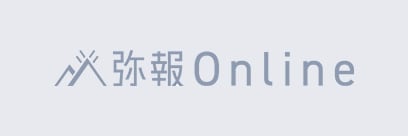
こんなことで困っていませんか?
- 所得税確定申告書Bのどこに何を入力すればよいのかわからない…
- 所得控除の入力漏れが心配…
やってみよう!
この確定申告の時期、個人事業主のお客さまは、なんとなく気忙しいのではないでしょうか。いざ申告書作成に取り掛かろうと、弥生会計(やよいの青色申告)の画面を開いてみて、「あれ?どこに何を入力するんだっけ?」と、急に不安になってしまうことも。もしもそうでしたら、ぜひ画面の「操作ナビ」を使用してみてください。
操作ナビが、入力の必要な項目を示してくれるので、漏れなく入力できて、スムーズに申告書作成が完了します。
画面に「所得税確定申告書B」を表示して、操作ナビの「提出する書類を確認しよう」から順番に、操作を進めてくださいね。
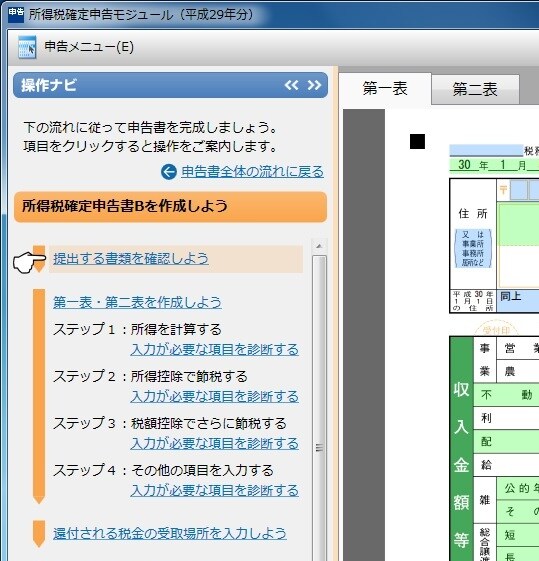
ここでは、医療費控除の入力を例に、操作ナビの便利さをご紹介します。
1)所得控除を入力するときには、操作ナビ「ステップ2:所得控除で節税する」の「入力が必要な項目を診断する」をクリックします。
「申告診断」画面が表示されるので、該当するものに「はい」を選択します。
すると、操作ナビに、選択した項目が表示されます。
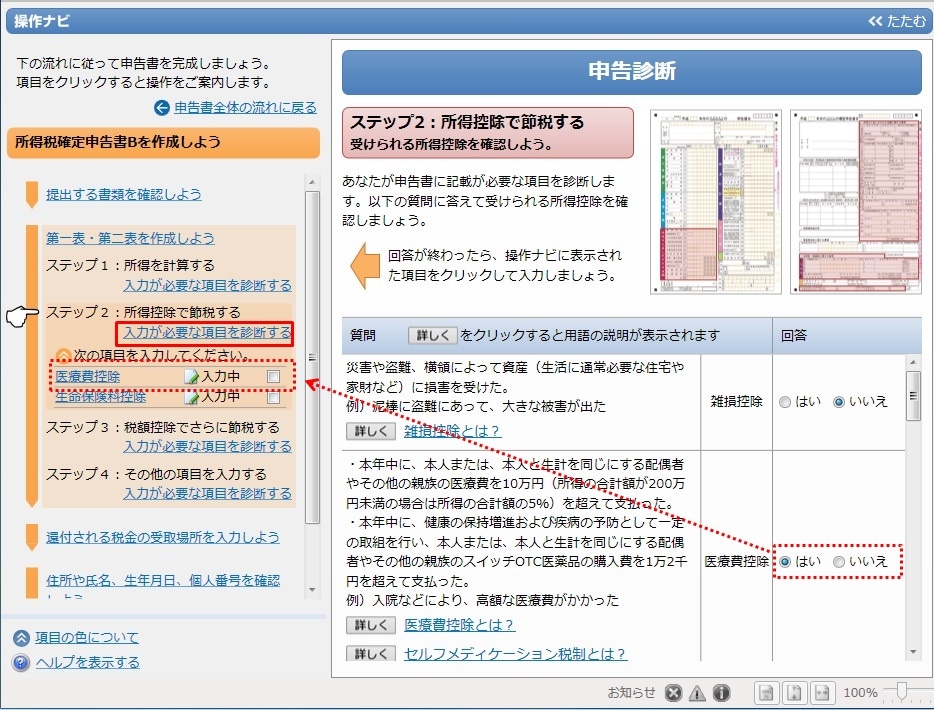
2)操作ナビの「医療費控除」をクリックします。すると、入力箇所がハイライトします。
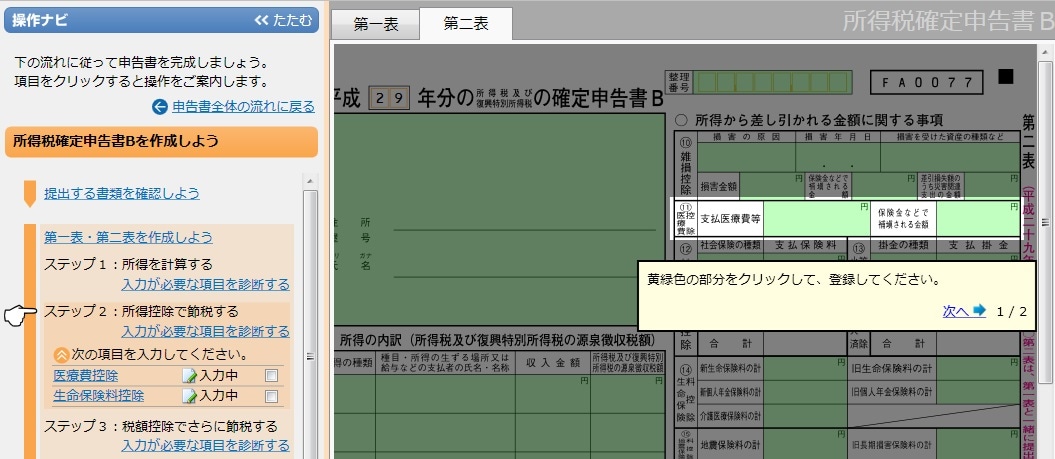
3)黄緑色の部分をクリックすると、入力画面が表示されます。
セルフメディケーション税制の適用を受ける場合は、該当箇所にチェックをつけてから入力します。従来の医療費控除は、チェックをつけずに入力します。
<参考> セルフメディケーション税制について
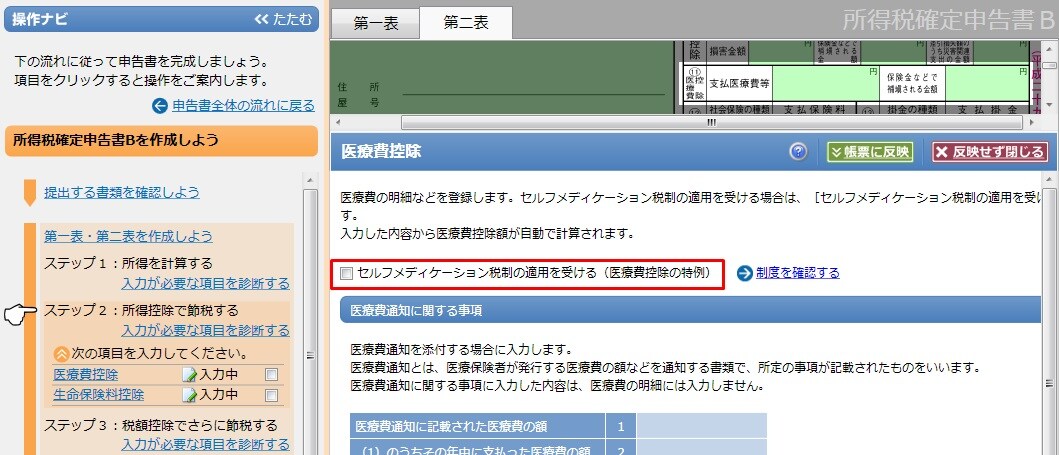
4)入力後、「帳票に反映」をクリックして、申告書画面に戻ると、合計金額が反映されます。
「次へ」をクリックします。
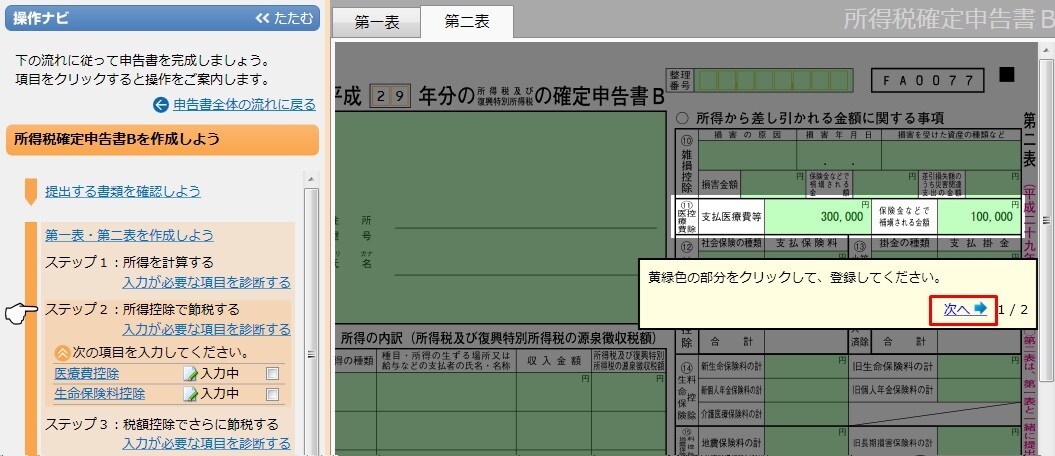
5)第一表の「医療費控除」がハイライトして、控除額が表示されています。
控除額を確認したら、操作ナビの「医療費控除」にチェックボックスをクリックします。チェックをつけると「完了」と表示されます。
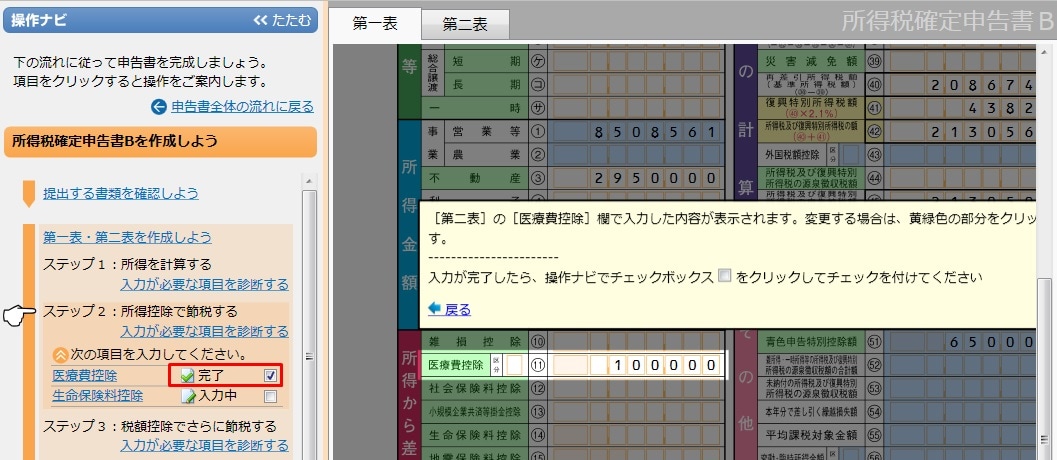
控除項目の入力が終わるたびに「完了」にしていくと、最後に「済」と表示されます。「終わった感」がありますよね?
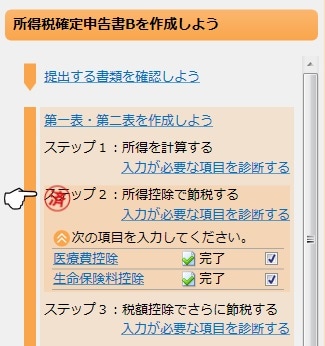
「質問に答えると、入力が必要な項目が表示され、クリックすると、入力箇所がハイライトされ、入力が終わったら『完了』になる」・・・これが入力漏れを防ぐことができる理由です!

この記事の著者
弥報編集部
弥生ユーザーを応援する「いちばん身近なビジネス情報メディア」
資金調達ナビ
弥報Onlineでは「読者の声」を募集しています!
弥報Online編集部では、皆さまにより役立つ情報をお届けしたいという想いから「読者の声」を募集しております。
「こんな記事が読みたい!」「もっと役立つ情報がほしい!」など、ご意見・ご感想をお聞かせください。
皆さまからのご意見・ご感想は今後、弥報Onlineの改善や記事作りの参考にさせていただきますので、ご協力をよろしくお願いいたします。
弥生のYouTubeで会計や経営、起業が学べる!
関連記事
事業支援サービス
弥生が提供する「経営の困った」を解決するサービスです。



















